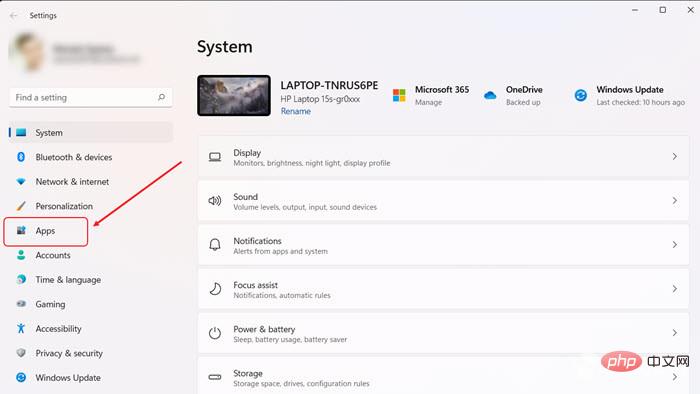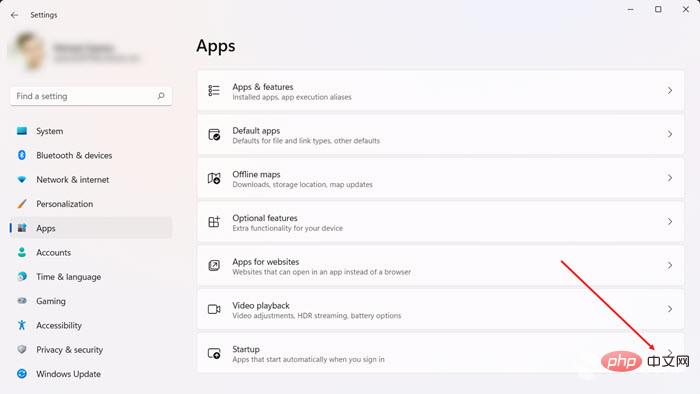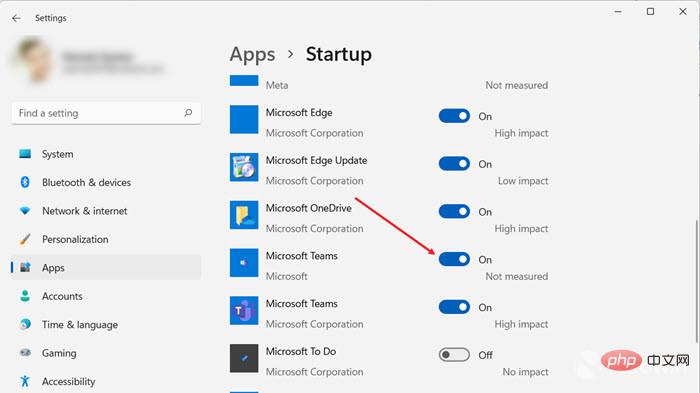So deaktivieren Sie den Start von Microsoft Teams während des Startvorgangs
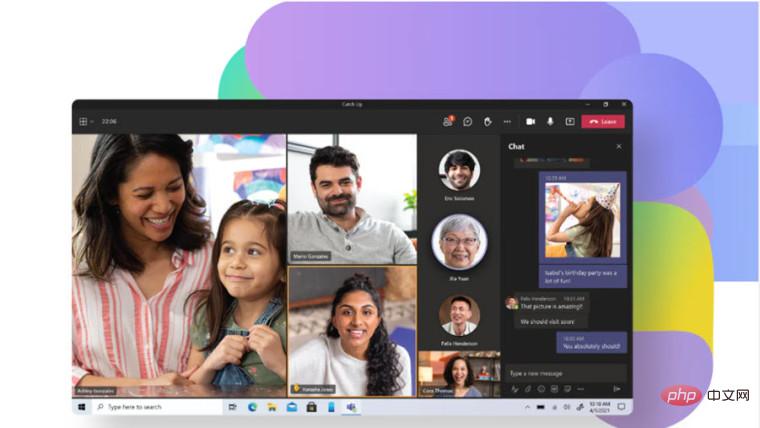
Wenn Sie nicht wissen, wo Sie anfangen sollen, kann es eine Aufgabe für sich sein, Windows dazu zu bringen, den automatischen Start von Microsoft Teams beim Start zu verhindern. Machen Sie sich keine Sorgen, wir sind für Sie da!
Verhindern Sie, dass sich Microsoft Teams während des Startvorgangs selbst startet.
Während Microsoft Teams ein nützliches Tool für die Fernverbindung mit Personen ist, gibt es beim Videokonferenz-Tool ein großes Ärgernis. Es ist so konfiguriert, dass es automatisch startet, wenn der PC startet. Daher kann es Ihren PC verlangsamen. Das Stoppen von Anwendungen kann dazu beitragen, dass Ihr PC beim Start schneller startet. Wenn Sie damit einverstanden sind, sehen wir uns an, wie Sie es beim Start deaktivieren können.
- Klicken Sie auf das Windows-Symbol in der Taskleiste. Wenn das Fenster geöffnet wird, wählen Sie das Symbol Einstellungen aus, das als Zahnradsymbol angezeigt wird.

- Gehe zu AppTitel. Es befindet sich unter der Seitenwand auf der linken Seite.

- Wechseln Sie zum rechten Bereich und scrollen Sie nach unten zur Registerkarte „Startup“. Klicken Sie auf den Seitenpfeil, um das Menü zu erweitern.

- Dann finden Sie im Abschnitt „Startup-Apps“ den Eintrag. Sobald Sie es gefunden haben, schalten Sie den Schalter einfach in die Aus-Position. Microsoft Teams Bestätigte Aktion verhindert, dass Microsoft Teams beim Start automatisch gestartet wird. Außerdem wird dadurch der Arbeitsspeicher Ihres Computers für andere Aufgaben frei.
Das obige ist der detaillierte Inhalt vonSo deaktivieren Sie den Start von Microsoft Teams während des Startvorgangs. Für weitere Informationen folgen Sie bitte anderen verwandten Artikeln auf der PHP chinesischen Website!

Heiße KI -Werkzeuge

Undresser.AI Undress
KI-gestützte App zum Erstellen realistischer Aktfotos

AI Clothes Remover
Online-KI-Tool zum Entfernen von Kleidung aus Fotos.

Undress AI Tool
Ausziehbilder kostenlos

Clothoff.io
KI-Kleiderentferner

AI Hentai Generator
Erstellen Sie kostenlos Ai Hentai.

Heißer Artikel

Heiße Werkzeuge

Notepad++7.3.1
Einfach zu bedienender und kostenloser Code-Editor

SublimeText3 chinesische Version
Chinesische Version, sehr einfach zu bedienen

Senden Sie Studio 13.0.1
Leistungsstarke integrierte PHP-Entwicklungsumgebung

Dreamweaver CS6
Visuelle Webentwicklungstools

SublimeText3 Mac-Version
Codebearbeitungssoftware auf Gottesniveau (SublimeText3)

Heiße Themen
 1376
1376
 52
52
 Eingehende Suche in Deepseek Offizieller Website Eingang
Mar 12, 2025 pm 01:33 PM
Eingehende Suche in Deepseek Offizieller Website Eingang
Mar 12, 2025 pm 01:33 PM
Zu Beginn des Jahres 2025 gab die inländische KI "Deepseek" ein atemberaubendes Debüt! Dieses kostenlose und Open-Source-KI-Modell verfügt über eine Leistung, die mit der offiziellen Version von OpenAI von O1 vergleichbar ist, und wurde vollständig auf Webseite, App und API gestartet, wobei die multi-terminale Verwendung von iOS-, Android- und Webversionen unterstützt wird. Eingehende Suche nach Deepseek Official Website und Nutzungsleitfaden: Offizielle Website-Adresse: https://www.deepseek.com/using-Schritte für Webversion: Klicken Sie auf den obigen Link, um die offizielle Website der Deepseek einzugeben. Klicken Sie auf der Homepage auf die Schaltfläche "Konversation starten". Für die erste Verwendung müssen Sie sich mit Ihrem Mobiltelefonverifizierungscode anmelden. Nach dem Anmeldung können Sie die Dialog -Schnittstelle eingeben. Deepseek ist leistungsfähig, kann Code schreiben, Datei lesen und Code erstellen
 Deepseek Web Version Offizieller Eingang
Mar 12, 2025 pm 01:42 PM
Deepseek Web Version Offizieller Eingang
Mar 12, 2025 pm 01:42 PM
Das inländische AI Dark Horse Deepseek ist stark gestiegen und schockiert die globale KI -Industrie! Dieses chinesische Unternehmen für künstliche Intelligenz, das nur seit anderthalb Jahren gegründet wurde, hat von globalen Nutzern für seine kostenlosen und Open-Source-Modelle Deepseek-V3 und Deepseek-R1 ein breites Lob erhalten. Deepseek-R1 ist jetzt vollständig gestartet, wobei die Leistung mit der offiziellen Version von Openaio1 vergleichbar ist! Sie können seine leistungsstarken Funktionen auf der Webseite, der App und der API -Schnittstelle erleben. Download -Methode: Unterstützt iOS- und Android -Systeme können Benutzer sie über den App Store herunterladen. Deepseek Web Version Offizieller Eingang: HT
 So lösen Sie das Problem vielbeschäftigter Server für Deepseek
Mar 12, 2025 pm 01:39 PM
So lösen Sie das Problem vielbeschäftigter Server für Deepseek
Mar 12, 2025 pm 01:39 PM
Deepseek: Wie kann man mit der beliebten KI umgehen, die von Servern überlastet ist? Als heiße KI im Jahr 2025 ist Deepseek frei und Open Source und hat eine Leistung, die mit der offiziellen Version von OpenAio1 vergleichbar ist, die seine Popularität zeigt. Eine hohe Parallelität bringt jedoch auch das Problem der Serververantwortung. Dieser Artikel wird die Gründe analysieren und Bewältigungsstrategien bereitstellen. Eingang der Deepseek -Webversion: https://www.deepseek.com/deepseek Server Beschäftigter Grund: Hoher Zugriff: Deepseeks kostenlose und leistungsstarke Funktionen ziehen eine große Anzahl von Benutzern an, die gleichzeitig verwendet werden können, was zu einer übermäßigen Last von Server führt. Cyber -Angriff: Es wird berichtet, dass Deepseek Auswirkungen auf die US -Finanzbranche hat.